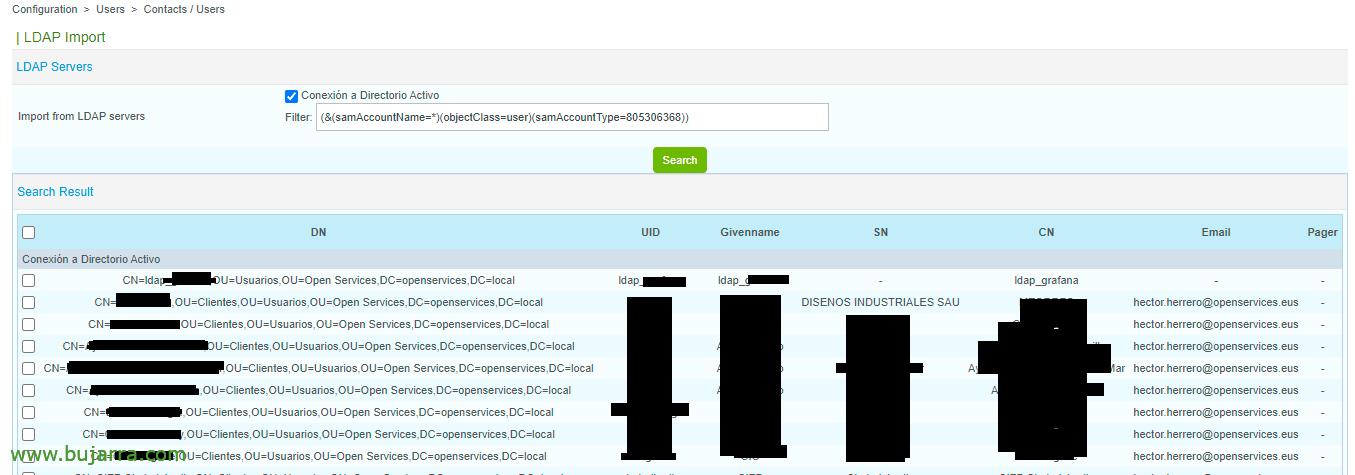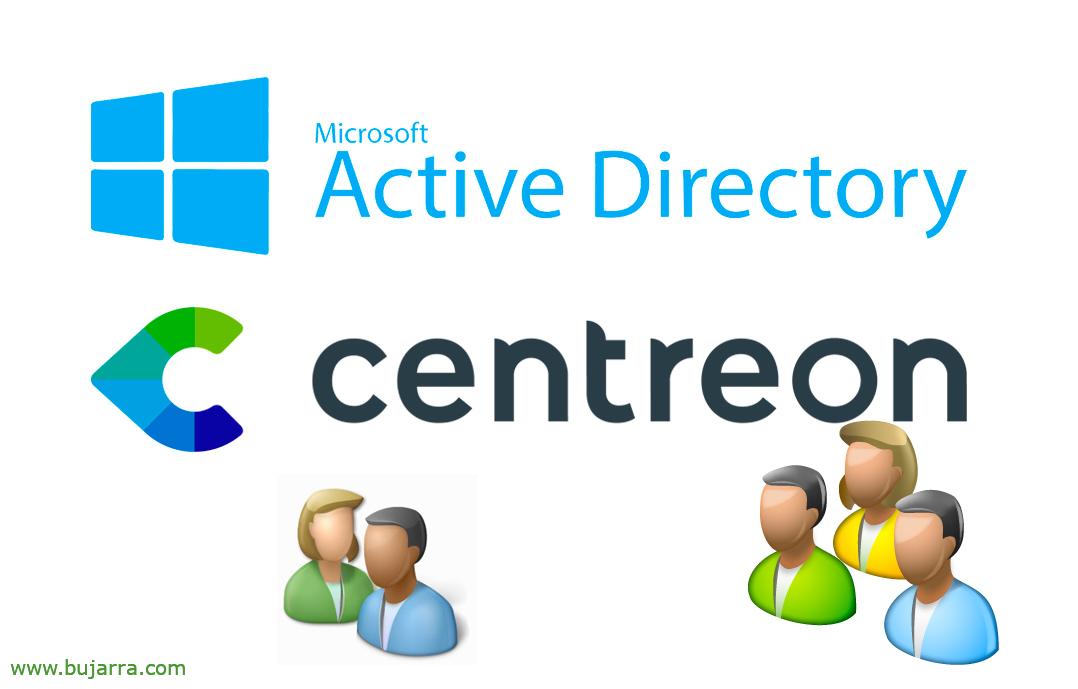
CentreonとActive Directoryの統合
CentreonをActive Directoryに参加させたい場合, 中央集権的なアカウントにアクセスを委任し、ローカルユーザーを使用する必要がないようにするため, 又は, 直に, 良い習慣であるために; 必要な手順は次のとおりです.
Podemos conectar por LDAP, pero como buena práctica, usaremos el canal seguro, si vamos a conectar por LDAPS a un controlador de dominio (直流) y el certificado no es válido, o vaya nuestra máquina no confía en él o en la CA que lo firmó. Permitiremos certificados autofirmados en LDAPS, añadiendo la siguiente línea en el fichero de configuración LDAP de CentOS /etc/openldap/ldap.conf:
TLS_REQCERT never
Y reiniciamos apache:
systemctl restart httpd24-httpd
Crearemos una Plantilla para los contactos que nos importe desde LDAP, la necesitamos. Y a parte podemos aplicar algún cambio global en todos ellos. 私たちは、 “構成 > ユーザー > Contact Templates > 足す
- エリヤ / ログイン: Plantilla_Contacto_LDAP
- Full Name: Plantilla_Contacto_LDAP
Creamos la conexión de Centreon a LDAP desde “行政” > “パラメーター” > “LDAP (英語)” > “足す…” y rellenamos lo siguiente:
- Configuration name: Conexión a Directorio Activo
- 形容: Conector LDAPS para autenticar usuarios de AD.
- Enable LDAP authentication: はい
- Store LDAP password: いいえ
- Auto import users: いいえ
- LDAP search size limit: 60
- LDAP search timeout: 60
- Contact template: Plantilla_Contacto_LDAP
- Default contactgroup: Guests (RO) o Supervisors (Admins)
- Use service DNS: いいえ
- Enable LDAP synchronization on login: はい
- LDAP synchronization interval: 1 (時)
- LDAP servers:
- DIRECCION_IP_DC_1 636tcp SSL TLS
- DIRECCION_IP_DC_2 636tcp SSL TLS
- Bind user: 私達*****@*****io.local
- Bind password: パスワード
- Protocol version: 3
- テンプレート: アクティブディレクトリ
- Search user base DN: OU=XXX, OU=XXX, DC=XXX, DC=XXX
- [Search group base DN]: OU=XXX, OU=XXX, DC=XXX, DC=XXX
Para añadir usuarios específicos de Directorio Activo a Centreon, 私たちは、 “構成” > “ユーザー” > “Contacts / ユーザー” > “LDAP Import”.
Ahí nos mostrará el conector a LDAP recién creado, pulsamos en “Search” para que nos muestre que objetos (利用者) ve en el Directorio Activo. Seleccionamos el usuario o los usuarios que nos interese y pulsamos en “Import”.
Con esto ya tendremos los usuarios que nos interese del AD en Centreon. 私たちには何が残っていますか? Pues asignar los permisos que necesiten ¿no? y eso lo dejamos para 別の投稿!